1. Vorbereitung
jAnrufmonitor kann mit AVM FRITZ!Box Geräten zur Anrufüberwachung und zur Synchronisation von Anruflisten eingesetzt werden. Hierzu müssen einigen Vorbereitungen in Ihrer FRITZ!Box erfolgen. Die Änderungen sind über die FRITZ!Box Weboberfläche http://fritz.box vorzunehmen.
Diese Anleitung wurde für AVM FRITZ!Box Modelle erstellt, die von jAnrufmonitor unterstützt werden und in der Liste der kompatiblen AVM FRITZ!Box Geräte aufgeführt sind.
Alle bebilderten Darstellung sind aus einer FRITZ!Box mit FRITZ!OS 7 entnommen. jAnrufmonitor kann grundsätzlich mit FRITZ!OS 5,6 und 7 arbeiten. Darstellungen bei älteren FRITZ!OS Versionen können variieren.
2. Anmeldeverfahren
2.1 Anmeldeverfahren Ihrer FRITZ!Box einstellen (bis FRITZ!OS 7.27)
AVM gibt das Anmeldeverfahren für die Nutzung der FRITZ!Box durch Drittanbieter vor. Ab FRITZ!OS 7 muss das Verfahren „Anmeldung mit FRITZ!Box-Benutzernamen und Kennwort“ genutzt werden.
Prüfen Sie das Anmeldeverfahren Ihrer FRITZ!Box unter System -> FRITZ!Box-Benutzer -> Anmeldung im Heimnetz und ändern Sie es ggf. auf die Einstellung „Anmeldung mit FRITZ!Box-Benutzernamen und Kennwort„.
Hinweis: Ab FRITZ!OS 7.29 ist das Anmeldeverfahren standardmäßig auf „Anmeldung mit FRITZ!Box-Benutzernamen und Kennwort“ eingestellt. Somit kann dieser Schritt übersprungen werden und direkt Schritt 2.2 erfolgen.
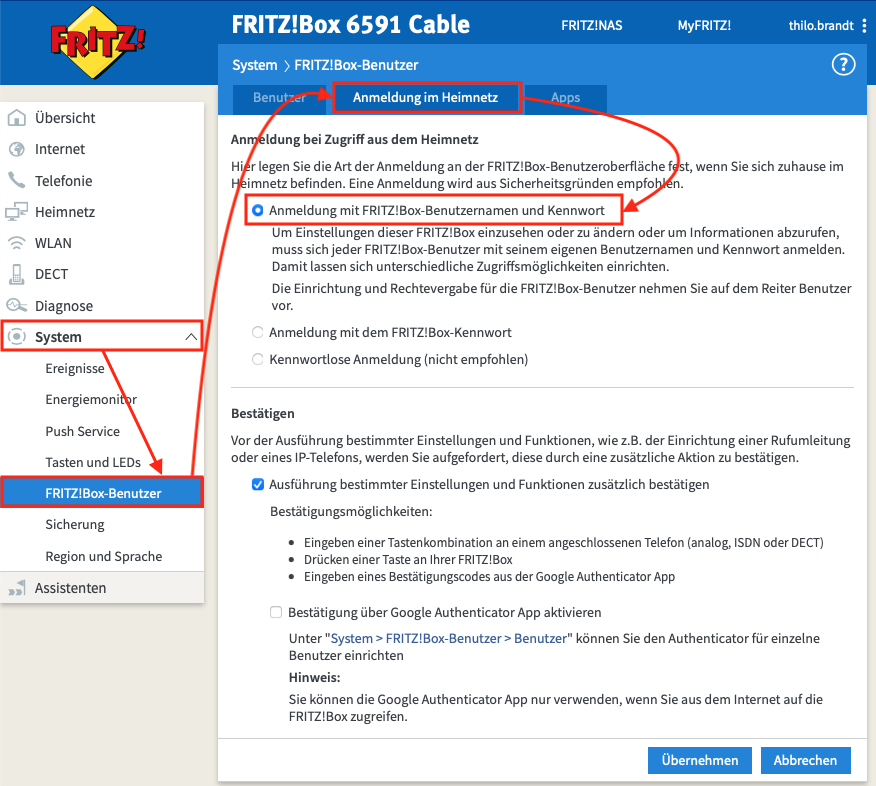
Sollte Ihre FRITZ!Box mit FRITZ!OS 5 oder 6 laufen, können Sie auch das Anmeldeverfahren „Anmeldung mit dem FRITZ!Box-Kennwort“ nutzen. Dieses Anmeldeverfahren wird jedoch nicht empfohlen.
Das Verfahren „Kennwortlose Anmeldung (nicht empfohlen)“ kann mit jAnrufmonitor nicht genutzt werden.
2.2 Benutzer für jAnrufmonitor anlegen
Die Anmeldung des jAnrufmonitors an Ihrer FRITZ!Box erfolgt über einen Benutzer, der in der FRITZ!Box angelegt werden muss und mit bestimmten Berechtigungen versehen sein muss.
Erstellen Sie einen neuen Benutzer unter System -> FRITZ!Box-Benutzer -> Benutzer hinzufügen

Grundsätzlich ist der Benutzername frei wählbar. Es wird empfohlen einen der Anwendung entsprechenden Namen zu wählen, z.B. janrufmonitor oder jam.
Legen Sie ein möglichst sicheres Kennwort fest. Die ideale Kennwortstärke wird Ihnen durch den grünen Balken am Eingabefeld signalisiert.
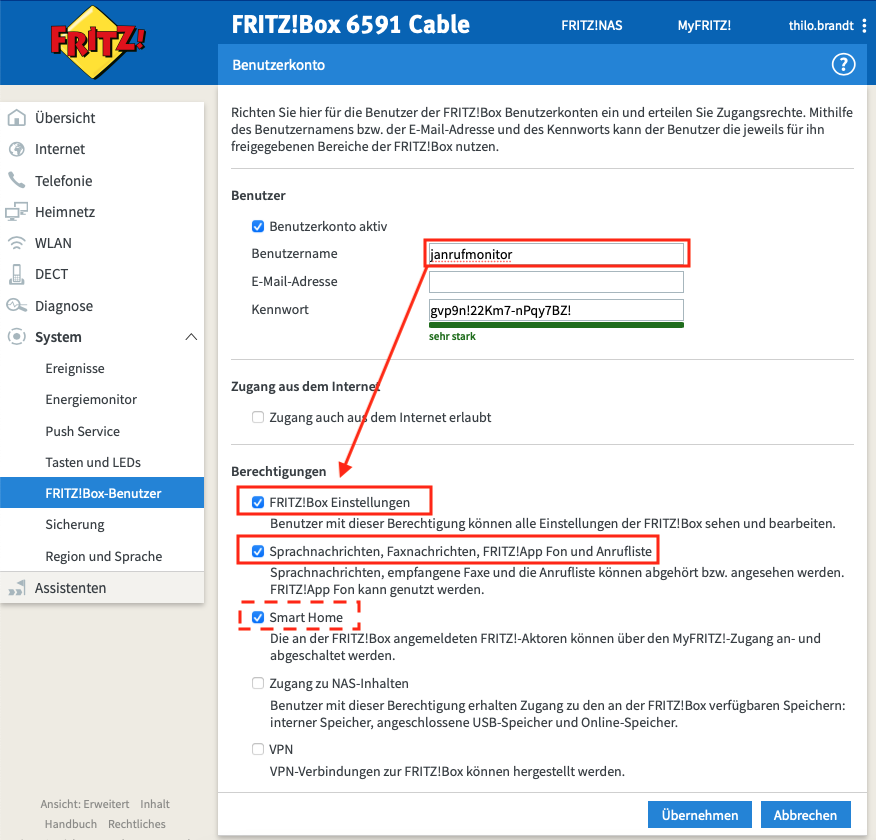
Damit jAnrufmonitor die gewünschten Programmfunktionen nutzen kann, müssen die Berechtigungen „FRITZ!Box Einstellungen“ und „Sprachnachrichten, Faxnachrichten, FRITZ!App Fon und Anrufliste“ zugewiesen werden.
Manche FRITZ!Box weisen automatisch die Berechtigung „Smart Home“ zu. Diese wird vom jAnrufmonitor nicht benötigt und auch nicht genutzt. Dennoch ist sie bei diesen Geräte nicht abwählbar.
Hinweis: Die Berechtigungen „FRITZ!Box Einstellungen“ erlaubt grundsätzlich das Verändern Ihrer FRITZ!Box Einstellungen. jAnrufmonitor ändert jedoch keine Einstellungen oder Daten auf Ihrer FRITZ!Box. Diese Berechtigung wird benötigt um Telefoneinstellungen wie Nebenstellen, Anrufbeantworter Einstellungen etc. auszulesen. Entfernen Sie diese Berechtigung nicht, da sonst der Betrieb des jAnrufmonitor nicht möglich ist.
3. Heimnetzfreigabe / TR-064
Der Zugriff auf Ihre FRITZ!Box ist grundsätzlich von AVM über das TR-064 Protokoll abgesichert. Damit Anwendungen wie jAnrufmonitor dieses Protokoll nutzen können, muss dieses freigegeben werden.
3.1 Zugriff für Anwendungen
Prüfen Sie, ob die Heimnetzfreigaben unter Heimnetz -> Netzwerk -> Netzwerkeinstellungen -> Zugriff für Anwendungen zulassen aktiviert sind.
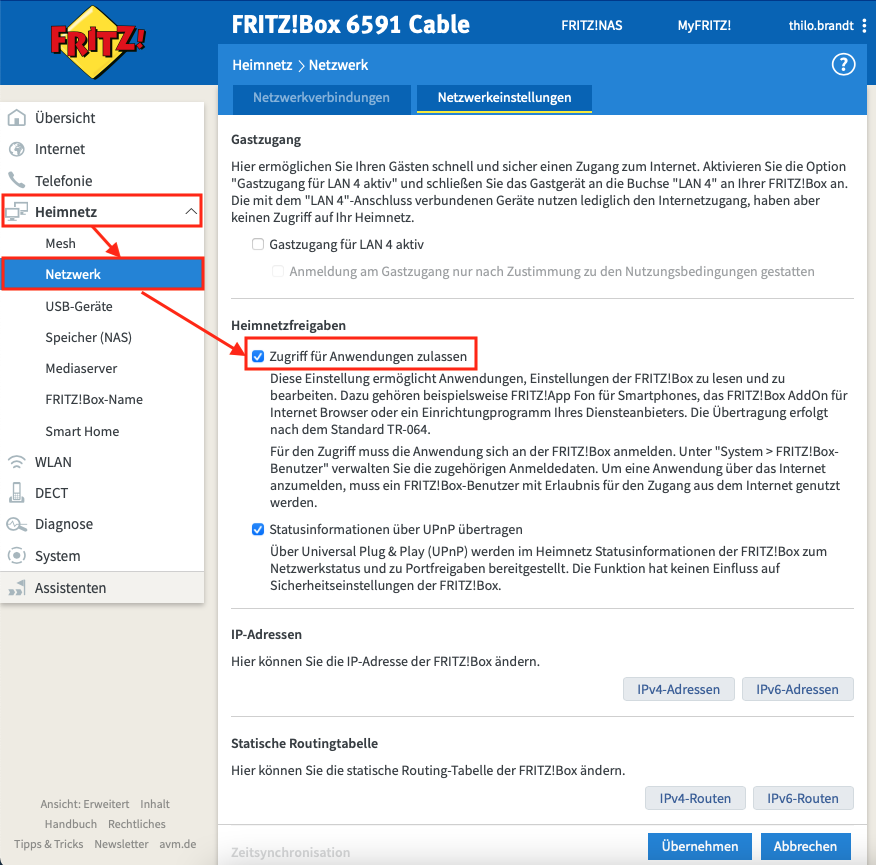
Manche FRITZ!Box Geräte kommen bereits im Auslieferungstand mit aktiver Heimnetzfreigabe, insbesondere bei OEM Geräten von Kabelnetzbetreibern wie Unitymedia oder Vodafone. Ist die bei Ihrer FRITZ!Box der Fall, müssen Sie hier keine weitere Aktion vornehmen.
Hinweis: Das TR-064 Protokoll kommuniziert über die TCP Ports 49000 und 49443. Diese Ports sollten bei Firewall Software oder Internet Security Software wie Kaspersky IS, BitDefender, Norton 360, Avast!2021 oder EST als Ausnahmen für das Netzwerk festgelegt werden. Einige dieser Programme blockieren diese Ports standardmäßig und verhindern so einen Verbindungsaufbau von jAnrufmonitor zu Ihrer FRITZ!Box.
3.2 Neustart der FRITZ!Box
Um die Heimnetzfreigaben zu aktivieren und das TR-064 Protokoll zu nutzen ist es notwendig, dass die FRITZ!Box neu gestartet wird.
Gehen Sie hierzu unter System -> Sicherung -> Neustart und klicken Sie auf „Neu starten„
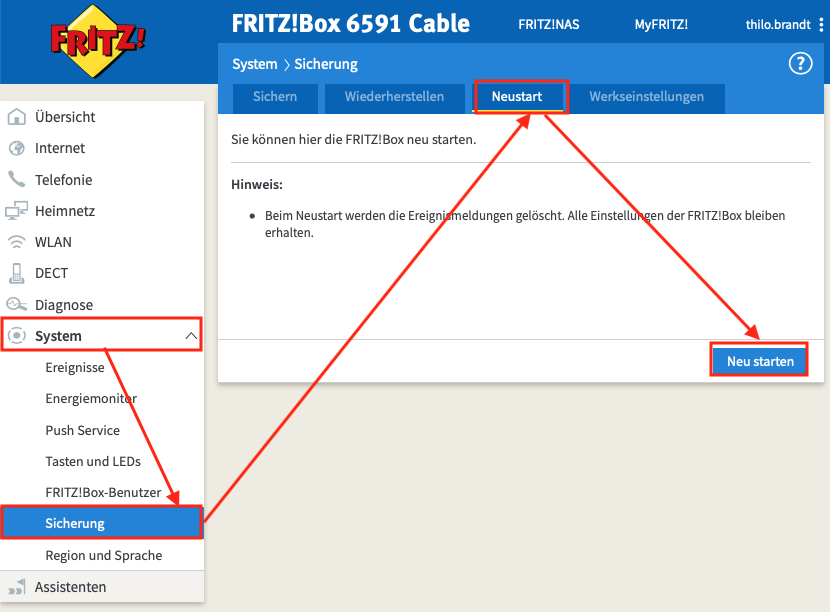
Der Neustart Ihrer FRITZ!Box kann ja nach Modell einigen Minuten dauern. Achten Sie auf die Status-LEDs Ihrer FRITZ!Box, wann das Gerät im betriebsbereiten Modus zurück ist.
4. Anrufüberwachung
Um die Echtzeit-Anrufüberwachung (Callmonitor auf Port 1012) im jAnrufmonitor nutzen zu können, muss diese in der FRITZ!Box freigeschaltet werden. Hierzu stehen zwei Verfahren zur Verfügung.
4.1 Freischaltung über Telefon oder Schnurlosgerät (DECT)
Nehmen Sie ein Telefongerät, das an einen FON-Anschluss (Fon1 oder Fon2) Ihrer FRITZ!Box direkt angeschlossen ist und wählen Sie die Ziffernfolge #96*5*. Warten Sie einen positiven Quittierton ab. Die Überwachung ist nun freigeschaltet.
Gleiches Vorgehen können Sie auch mit einem Schnurlosgerät (DECT) vornehmen, welches die FRITZ!Box als DECT Basis nutzt. Geräte, die Ihre FRITZ!Box nur als DECT Repeater nutzen, können die Freischaltung nicht vornehmen.
Um die Überwachung wieder zu sperren, wählen Sie die Ziffernfolge #96*4*.
4.2 Freischaltung über einen FRITZ!Box Telefonbucheintrag
Sind keine Telefongeräte direkt mit Ihrer FRITZ!Box verbunden, können Sie die Freischaltung auch über das FRITZ!Box interne Telefonbuch durchführen.
Gehen Sie zu Telefonie -> Telefonbuch und wählen Sie ein vorhandenes Telefonbuch aus. Erstellen Sie einen neuen Eintrag durch Klicken auf „Neuer Eintrag„
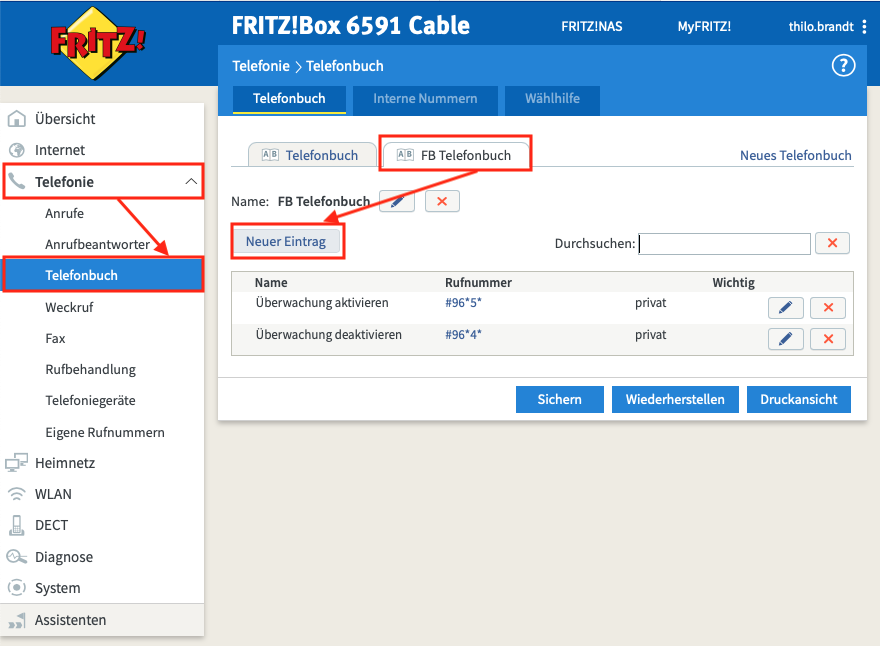
Vergeben Sie den Namen „Überwachung aktivieren“ und legen Sie als Rufnummer die Ziffernfolge #96*5* fest. Bestätigen Sie den Eintrag mit „OK„.
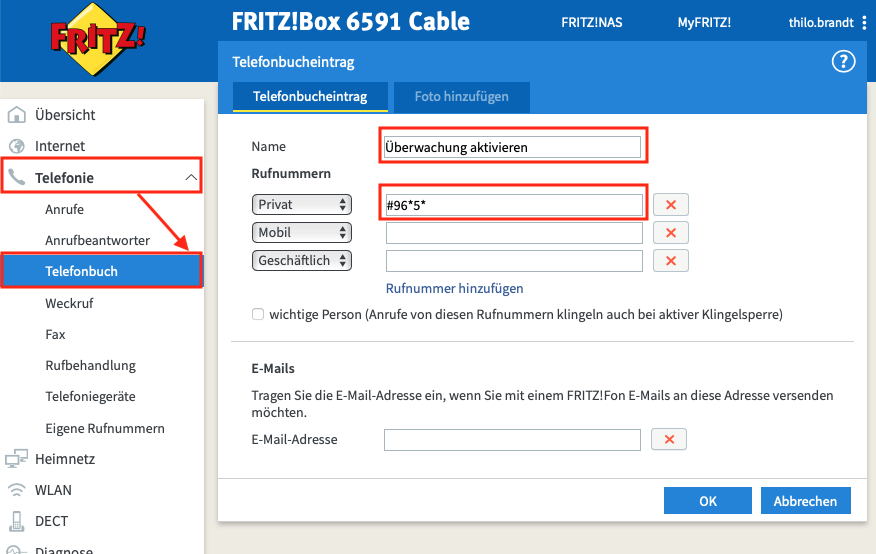
Parallel dazu können Sie eine zweiten Eintrag zum Sperren der Überwachung erstellen. Hierzu müssen Sie lediglich die Ziffernfolge #96*4* hinterlegen.
Ist der Eintrag erfolgreich erstellt. Können Sie durch klick auf die entsprechende Ziffernfolge zu Freischaltung oder Sperrung vornehmen.
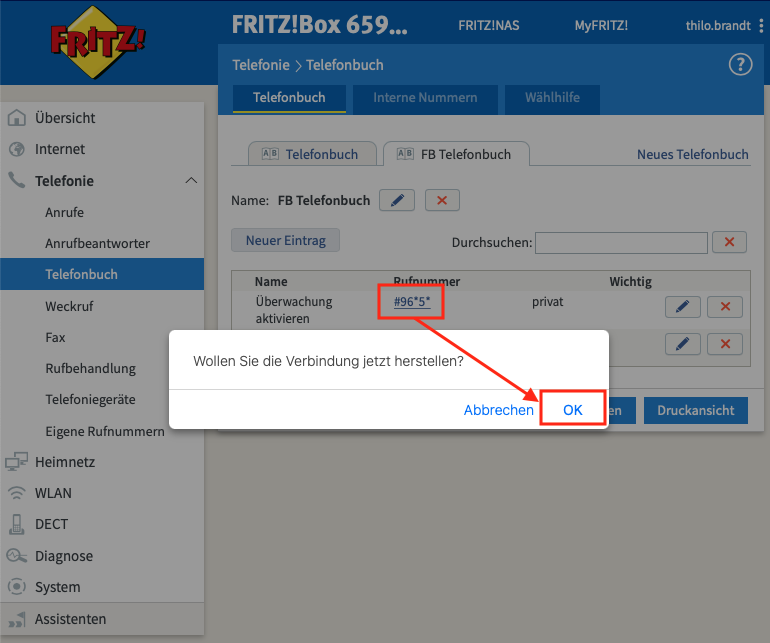
Hinweis: Die Echtzeit-Anrufüberwachung (Callmonitor) kommuniziert über den TCP Port 1012. Dieser Port sollte bei Firewall Software oder Internet Security Software wie Kaspersky IS, BitDefender, Norton 360, Avast!2021 oder EST als Ausnahme für das Netzwerk festgelegt werden. Einige dieser Programme blockieren diesen Port standardmäßig und verhindern so einen Verbindungsaufbau von jAnrufmonitor zu Ihrer FRITZ!Box.
5. FRITZ!Box Wählhilfe
jAnrufmonitor bietet die Möglichkeit, direkt aus dem Journal oder vom Wähldialog heraus Rufnummern zu wählen und an ein Telefongerät zu übergeben. Hierzu nutzt das Programm die in Ihrer FRITZ!Box integrierten Wählhilfe-Funktion.
Damit diese Funktion genutzt werden kann, muss diese in Ihrer FRITZ!Box aktiviert werden.
Gehen Sie zu Telefonie -> Anrufe -> Wählhilfe und setzen Sie den Haken im Feld „Wählhilfe verwenden„. Klicken Sie auf „Übernehmen“ um die Änderungen anzuwenden.
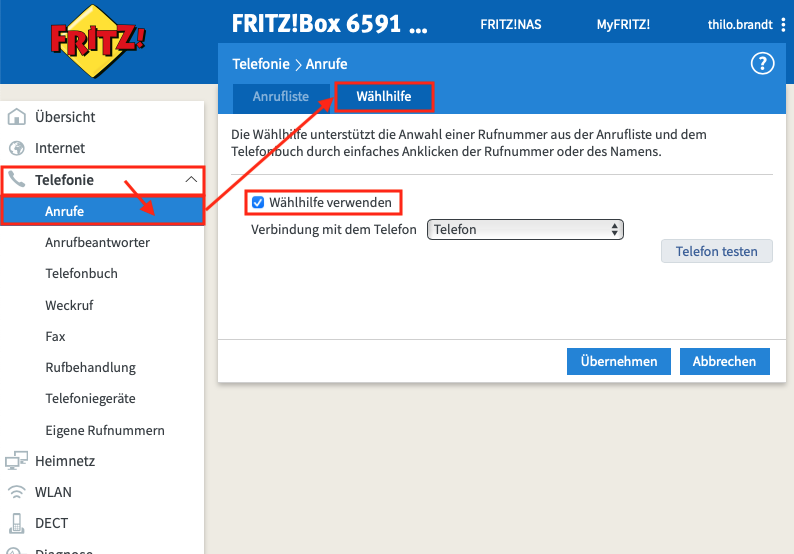
Sie können im Feld „Verbindung mit dem Telefon“ ein vorhandenes Telefongerät mit der Wählhilfe verknüpfen. Dieses wird dann beim Verbindungsaufbau als Überleitungsgerät genutzt, d.h. an diesem Gerät führen Sie das Gespräch mit dem Angerufenen.
Hinweis: Beachten Sie, dass die Verbindung über die FRITZ!Box zuerst mit der Gegenpartei aufgebaut wird. Erst wenn die Gegenstelle abnimmt, kann der Anruf auf dem zugewiesenen Telefongerät entgegen genommen werden. Dieser Vorgang ist durch AVM vorgegeben und kann nicht durch jAnrufmonitor verändert werden.
6. Rufbehandlung (Rufsperren)
Um Rufnummern auf Grund von Missbrauch, SPAM, Cold Calls etc. zu sperren, nutzt jAnrufmonitor die FRITZ!Box Rufbehandlung (Rufsperren).
Rufnummern können direkt unter Telefonie -> Rufbehandlung -> Rufsperren im Bereich „Weitere Regeln für ausgehende und ankommende Rufsperren“ hinzugefügt werden.
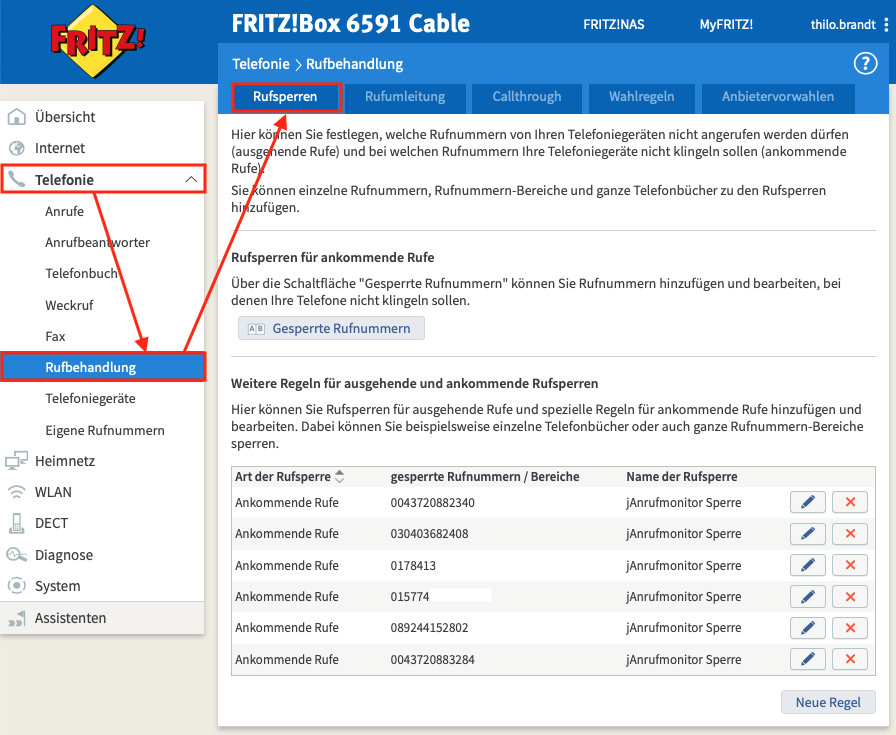
Sie können auch direkt aus dem jAnrufmonitor Journal eine Rufnummer in diese Liste aufnehmen, in dem Sie im Journal die Rufnummer markieren und per rechtem Mausklick das Kontextmenü öffnen und die Aktion „Rufnummer mit FRITZ!Box Fon sperren...“ wählen.
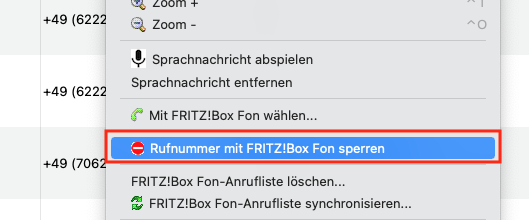
7. Weitere Hinweise
7.1 Nach FRITZ!OS Updates
Nach FRITZ!OS Updates kommt es gelegentlich vor, dass einige der o.g. Schritte erneut durchgeführt werden müssen. Insbesondere das Wiederholen von Schritt 4.1/4.2 Freischaltung der Überwachung ist in der Vergangenheit häufig notwendig gewesen, nachdem ein FRITZ!OS Update installiert wurde.
7.2 Blockade der Heimnetzfreigabe
Einige FRITZ!Box Modelle haben im Dauerbetrieb der Heimnetzfreigabe technische Probleme. Verbindungen werden unerwartet beendet und ein neuer Verbindungsaufbau scheitert permanent. Im jAnrufmonitor erscheinen Fehlermeldungen, dass der Login nicht funktioniere. Abhilfe kann hier nur ein Neustart der FRITZ!Box schaffen. Anschließend verbindet sich jAnrufmonitor automatisch erneut mit Ihrer FRITZ!Box.
Verweise
FAQ „Wie schalte ich die Überwachung (Port 1012) bei FRITZ!Box Geräten frei?„
FAQ „Wie erstelle ich einen FRITZ!Box Benutzer zur Anmeldung mit jAnrufmonitor?„
FAQ „Wie konfiguriere ich jAnrufmonitor für die Nutzung mit meiner FRITZ!Box?„

Gibt es bei jA eine Möglichkeit, ähnlich wie bei der FritzBox Firmware alle Einstellungen zu speichern und nach einem PC-Wechsel und Neuinstallation die Einstellungen wieder zuübernehmen?
ja, das gibt es. Unter Administration -> Einstellungen -> Erweitert -> Einstellungen-Export kannst du diese exportieren und bei der Neuinstallation über den Module Manager wieder installieren.
Pingback: Produkt-Update: Was ändert sich mit Version Pro 5.1.2? – jAnrufmonitor
Pingback: Warum kann sich jAnrufmonitor nach dem FRITZ!OS Update nicht mehr anmelden? – jAnrufmonitor
Pingback: Wie konfiguriere ich jAnrufmonitor für die Nutzung mit meiner FRITZ!Box? – jAnrufmonitor
Pingback: Wie schalte ich die FRITZ!Box für jAnrufmonitor frei? – jAnrufmonitor
Pingback: Wie erstelle ich einen FRITZ!Box Benutzer zur Anmeldung mit jAnrufmonitor? – jAnrufmonitor
Pingback: Wie schalte ich die Überwachung (Port 1012) bei FRITZ!Box Geräten frei? – jAnrufmonitor